 El sitio web de GPG sugiere que Gpg4win es una forma fácil de instalar GPG en un ordenador con Microsoft Windows.
El sitio web de GPG sugiere que Gpg4win es una forma fácil de instalar GPG en un ordenador con Microsoft Windows.
El instalador es fácil de usar, y sólo requiere que el usuario seleccione unas pocas opciones durante la instalación.
A continuación hemos incluido información sobre la instalación de Gpg4win. También es posible que desee consultar el sitio web de Gpg4win, ya que contiene más detalles sobre este software.
Ejecución del instalador
Cuando ejecute por primera vez el archivo de instalación, es posible que vea la siguiente advertencia. Puede hacer clic en «Ejecutar» para iniciar el instalador siempre que lo haya descargado del sitio web oficial de Gpg4win.
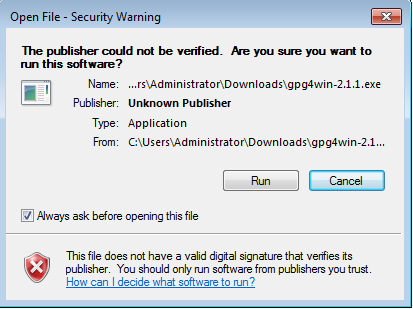
Opciones durante la instalación
Al hacer clic en el proceso de instalación (elegir el idioma, aceptar el acuerdo de licencia, etc…) llegará a una pantalla con opciones para instalar software adicional. Las opciones por defecto que se muestran a continuación están bien, y usted no necesita el software adicional (a menos que lo desee).
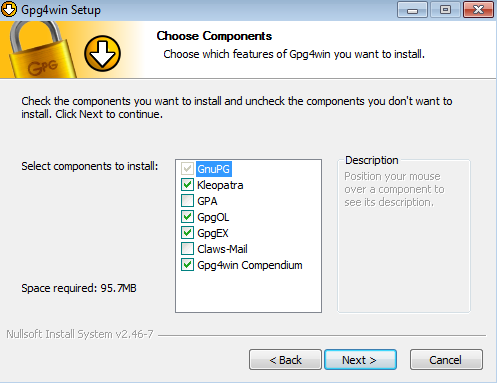
Configuración S/MIME
Una vez completada la instalación, se le pedirá una configuración S/MIME. Como no vamos a utilizar S/MIME aquí, puede marcar la casilla «Certificado raíz definido u omitir la configuración» y luego hacer clic en «Siguiente».
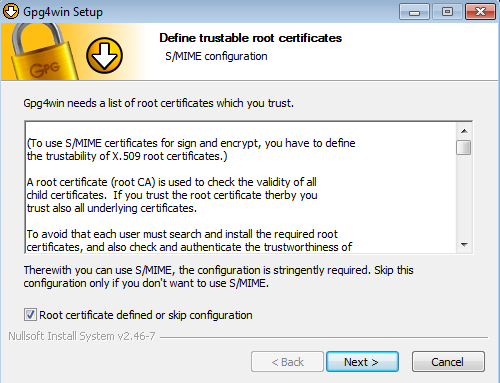
Una vez que el instalador haya terminado, haga clic en «Finalizar».
Crear un par de claves
Aunque la instalación de Gpg4win incluye un programa para generar claves, le recomendamos que utilice el sistema de gestión de claves del complemento de Enigmail para Thunderbird para hacerlo, ya que ofrece más opciones relevantes y ayuda a configurar Thunderbird.
Continúe con Instalación de Enigmail y creación de un par de claves
Deja una respuesta